发布时间:2023-10-10 11: 11: 00
品牌型号:联想ThinkPad E14
系统:Windows 10家庭版
软件版本:fuzor
施工模拟动画是一种建筑项目的整体工期的效果呈现,通过施工模拟动画,我们可以了解整个工期的用时长短,供料多少,以及工人、机械如何合理分布。施工模拟动画用什么软件做的?通常我自己在制作施工动画时,会使用3D虚拟现实设计软件。下面我们来看详细介绍吧!
一、施工模拟动画用什么软件做的
施工模拟动画是一种建筑项目的整体工期的全过程展示,通常制作施工模拟动画我们会选择使用3D虚拟现实设计软件,这里推荐我自己正在使用的Fuzor。
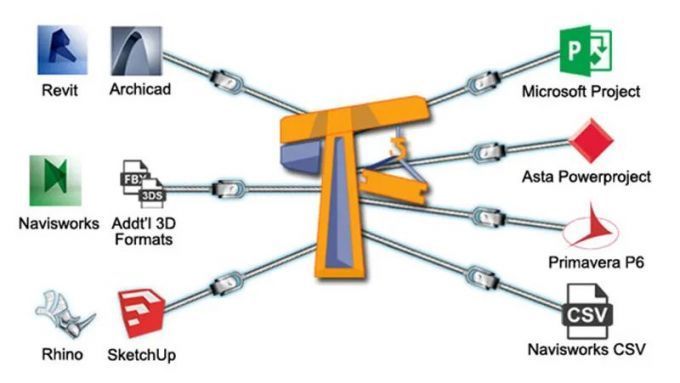
首先,Fuzor是一款功能强大的3D虚拟现实设计软件,这款软件是将BIMVR技术与4D施工模拟技术深度结合的综合性平台级软件。
利用Fuzor实时同步技术,能与非常多常用的BIM软件进行数据互通。在浏览BIM模型时,Fuzor不仅能使用2D、3D等模式浏览项目,同时还可以使用BIMVR技术深度查看项目。并且,Fuzor可以将BIM模型以动画场景方式展示,同时所有项目参与者,都可以对项目进行审阅、批注。
上面我们简单介绍了制作施工模拟动画,需要用到的软件,下面我们来看如何使用Fuzor来制作施工模拟动画吧!
二、如何制作施工模拟动画
使用Fuzor制作施工模拟动画的操作非常简单,首先选择取景角度,然后选择关键帧,最后截图组合成动画即可。下面来看详细操作吧!
1.选择取景角度
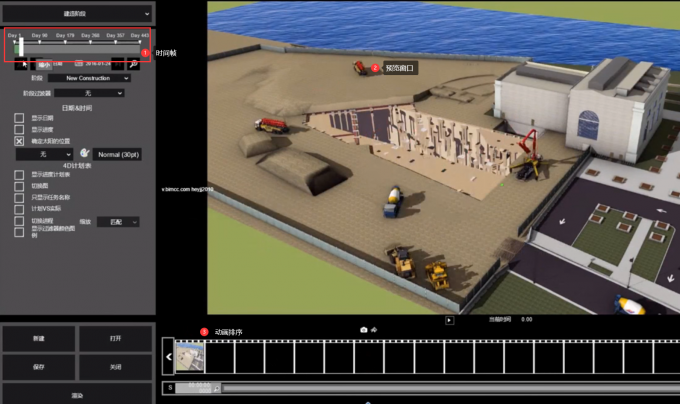
在【施工模拟动画制作面板】内,首先我们需要对预览窗口内的内容选择取景角度,鼠标的滚轮中间可以控制预览窗口内的远近。然后,按住鼠标左键旋转鼠标可以调整取景方向。
2.选择关键帧
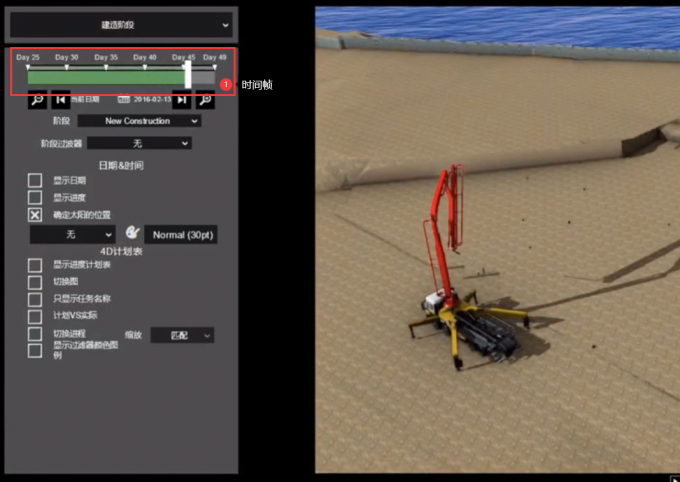
既然是动画,那么它的组成自然离不开关键帧。在【施工模拟动画设置面板】内用鼠标滑动滑钮,并在预览窗口内查看关键帧内容。
3.截图

在确定取景角度和选择关键帧后,单击预览窗口下方【相机】图标,便可将截图保存至时间轴上,通过这些截图最终便可形成施工模拟动画。
三、总结
以上便是,施工模拟动画用什么软件做的内容。施工模拟动画通常可以通过3D虚拟现实设计软件来制作,这里我们使用的是Fuzor。在使用Fuzor制作施工模拟动画时,三步便可完成,一是选择取景角度;二是选择关键帧;三是截图。最后,便可组合成施工模拟动画。更多有关Fuzor使用技巧,尽在Fuzor中文网站!
展开阅读全文
︾